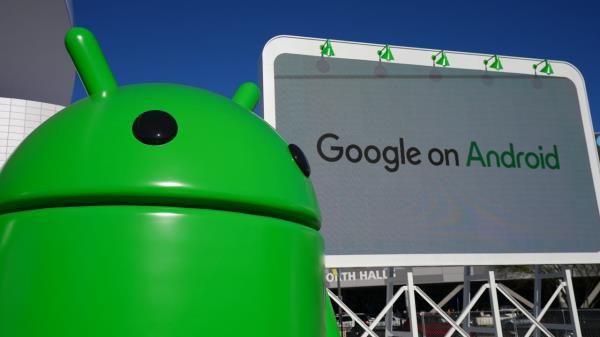
谷歌在2017年推出了一项名为routine的安卓功能,可以轻松地在手机上自动执行特定任务。例程允许您在特定时间或离开或到达特定位置时使用单个短语启动多个命令。
例如,如果你的智能灯与谷歌家庭安卓应用程序相关联,你可以创建一个程序,在你睡觉时关闭这些灯。如果你有一个与Google Home相关联的恒温器,你可以创建像“我很冷”(当你说“嘿,Google,我很冷”时,温度会升高2度)或“嘿,Google,我很热”(这会降低2度)这样的程序。
只要有一点创造力,你就可以用Android例程做很多事情。这样想:如果你可以用Google Assistant命令做一些事情,你可以为它创建一个例程。
对于我来说,我有以下的习惯:
- 就寝时间——询问应该设置闹钟的时间,并通知我手机电量是否不足。
- 我在家——随便放音乐。
- 我的早晨-读出我的日程安排,今天的天气,新闻,并在Spotify上播放古典音乐。
- 妻子——当我对谷歌助手说“妻子”时,它会叫我妻子。
提醒包括启动器(如时间、位置或命令)、动作(启动器启动时发生的事情)和配置(应该在哪里播放媒体)。您可以在单个例程中添加多个starter和多个Actions,但只能添加一个Configuration。
现在,你如何创建一个例行程序?让我来告诉你怎么做。
如何创建一个Android例程
你所需要的:你唯一需要的是一台运行至少12版操作系统的Android手机(这应该涵盖市场上大多数最新的设备)。我将在运行Android 14的Pixel 8 Pro上演示这一点。如果你使用的是Pixel手机以外的设备,说明可能会略有不同。
1. 打开例程页面
打开设置(从通知阴影或应用抽屉),并在搜索字段中输入例程。当“例程”出现时,点击它。
2. 创建一个新的例行公事
在例程页面上,您将看到建议和任何先前创建的例程(如果适用)。如果你喜欢其中一个建议的例程,点击相关的设置例程,这将带你到预先配置的例程。但是,如果要创建自定义例程,请点击右上角的“新建”。
3. 选择例行公事的类型
在下一页,您可以从个人或家庭例行程序中选择。不同之处在于个人程序是那些你可以编辑或查看的,而家庭程序是那些可以被任何家庭成员编辑和查看的。轻按要创建的例程类型。
4. 给你的例行程序命名
在新例程页面的顶部,点击“未命名”,然后键入例程的名称。完成之后,点击“添加启动器”。
5. 添加开胃菜
从Starter页面,点击Starter的类型(如命令、时间、位置等),然后相应地配置该Starter。完成后,点击“添加启动器”。
5. 添加你的动作
回到新的Routine页面,点击Add Action。在结果页面上,点击您想要的Action类型并相应地配置它。每种类型的Action都包含不同的配置选项。如果你想使用Google Assistant命令作为操作,你需要滚动到页面底部,点击“尝试添加你自己的”,在那里你可以输入你想要用于操作的命令。您可以根据需要添加任意多的Actions。
6. 保留你的例行公事
创建完例程后,点击“保存”保存工作。保存之后,就可以使用这个例程了。只要Starter触发器发生,Action就会发生。
这就是你如何创建你的第一个程序。一旦你开始使用这个功能,你会发现它是一种非常有效的方式来缓解你一天的复杂性,或者简单地自动化简单的日常操作。

















